Sony WH-1000XM3 및 WH-1000XM4 팁 및 요령
게시 됨: 2020-10-29지난 몇 년 동안 Sony는 Bose가 한 자리를 차지하면서 거의 누구에게도 뒤지지 않는 탁월한 소음 제거 기술로 명성을 얻었습니다. 사실, 소음 제거(ANC)뿐만 아니라 이 회사는 최고의 사운드를 내는 소비자용 헤드폰도 생산했습니다. 그리고 이는 2018년에 발표된 매우 인기 있는 WH-1000XM3 헤드폰과 몇 달 전에 공개된 후속 제품인 WH-1000XM4에서 매우 분명합니다.

일반적으로 두 헤드폰(M3 및 M4)은 거의 동일하지만 몇 가지 차이점이 있습니다. 이러한 눈에 띄는 몇 가지 변경 사항에는 다중 지점 연결, 마모 감지 지원, 이제 중립 영역에 있는 약간 조정된 사운드, 헤드폰의 착용감과 편안함에 대한 미묘한 개선이 포함됩니다. 두 헤드폰 중 하나를 소유하고 있는 경우 헤드폰을 최대한 활용할 수 있는 몇 가지 팁과 요령이 있습니다.
목차
최고의 Sony WH-1000XM3 및 WH-1000XM4 팁과 요령
1. 헤드폰 설정
먼저 Sony XM3 및 XM4는 유선 및 무선 재생 모드를 모두 지원합니다. 또한 헤드폰과 함께 번들로 제공되는 3.5mm 케이블을 통해 오디오 잭이 있는 모든 장치와 헤드폰을 연결할 수 있습니다. 또는 Bluetooth를 사용하여 음악을 들을 수도 있습니다. 이를 위해서는 장치(스마트폰/노트북)에서 Bluetooth를 활성화하고 헤드폰을 켜야 합니다(전원 버튼 사용). 헤드폰이 페어링 모드에 있음을 나타내는 표시등이 파란색으로 깜박이는지 확인합니다. 완료되면 장치의 Bluetooth 설정으로 이동하여 거기에서 헤드폰을 선택하십시오.
또한 NFC가 지원되는 Android 기기가 있다면 헤드폰을 페어링하는 것이 훨씬 더 편리할 것입니다. 이제부터는 휴대전화에서 NFC를 활성화하고 헤드폰의 왼쪽 이어컵을 탭하기만 하면 수동으로 헤드폰을 켤 필요 없이 두 개를 함께 페어링할 수 있습니다.
2. 다지점 연결 활용
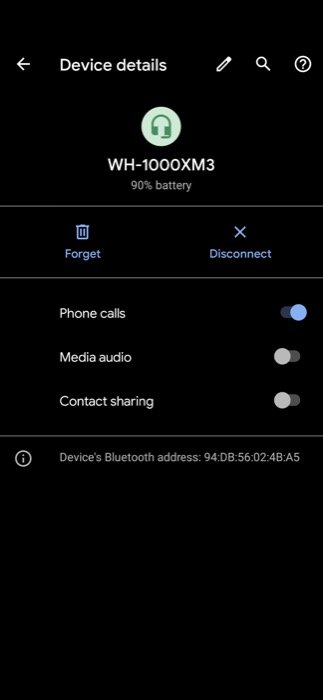
완전히 새로워진 WH-1000XM4를 사용하면 다지점 연결을 지원하므로 헤드폰을 한 번에 두 대의 장치에 연결하고 음악과 통화를 위해 장치 간에 원활하게 전환할 수 있습니다. 다중 지점 연결을 지원하는 일부 헤드폰이 있지만 두 기능을 모두 사용하려면 한 소스에서 연결을 끊고 다른 소스와 연결해야 하는 경우가 많습니다. 그러나 WH-1000XM4를 사용하면 한 장치에서 음악을 재생하고 다른 장치로 원활하게 전환하여 전화를 받을 수 있습니다. 이를 효과적으로 사용하려면 Bluetooth 설정에서 두 장치 중 하나의 통화 또는 음악 재생 기능을 비활성화해야 합니다.
3. 효과적인 소음 제거를 위해 헤드폰 최적화
Sony WH-1000XM3(및 M4)는 NC Optimizer라는 고유한 기능을 제공합니다. NC 옵티마이저는 이름에서 알 수 있듯 얼굴형, 헤어스타일, 안경 착용 여부, 주변 소음 등 다양한 요소를 고려하여 헤드폰의 노이즈 캔슬링을 최적화합니다. 이 기능을 사용하여 즉각적인 주변 소음을 기반으로 노이즈 캔슬링을 최적화할 수 있습니다. 예를 들어 비행 중 또는 안경을 착용/해제할 때 여러 단계에 대해 헤드폰의 노이즈 캔슬링을 최적화할 수 있습니다. 이렇게 하려면 헤드폰을 켠 상태에서 노이즈 캔슬링 버튼을 2초 동안 길게 누릅니다. 이제 옵티마이저가 시작되고 끝날 때 도우미가 알려줍니다. 최적화가 완료되면 "옵티마이저가 완료되었습니다."라는 메시지가 들리고 사용할 수 있습니다. 또는 Headphones Connect 앱으로 이동하여 최적화를 시작할 수 있습니다.
4. 더 나은 음질 보장
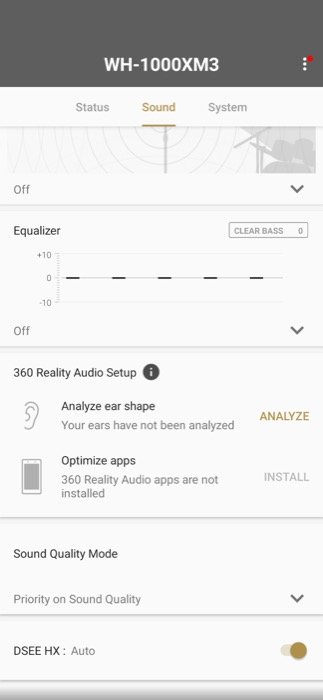
Sony는 Bluetooth를 통해 두 가지 음질 모드를 제공합니다. 사운드 또는 연결 안정성 중에서 선호하는 것에 따라 Headphones Connect 앱에서 적절한 음질을 선택할 수 있습니다. 기본적으로 헤드폰은 음질을 우선시하도록 설정되어 있습니다. 그러나 연결 우선 순위를 지정하려는 경우 앱에서 수행할 수 있습니다. AAC, aptX, aptX HD 또는 LDAC 코덱을 지원하는 장치를 사용하는 경우 최상의 출력을 얻으려면 "음질 우선" 모드를 활성화해야 합니다.
업데이트: Sony WH-1000XM5 검토
5. 빠른 주의 모드 사용
Sony는 WH-1000XM3 및 WH-1000XM4 헤드폰 모두에서 빠른 주의 모드 기능을 제공합니다. 빠른 주의 모드를 사용하면 수동으로 재생을 일시 중지할 필요 없이 헤드폰을 끼고 다른 사람과 더 쉽게 빠르게 대화할 수 있습니다. 따라서 누군가와 빠른 대화를 나누고 싶다면 헤드폰의 오른쪽 이어컵을 손으로 덮어 볼륨을 낮추십시오. 그렇게 하면 상대방의 말을 쉽게 듣고 응답할 수 있습니다.
6. 적응형 사운드 컨트롤 활용
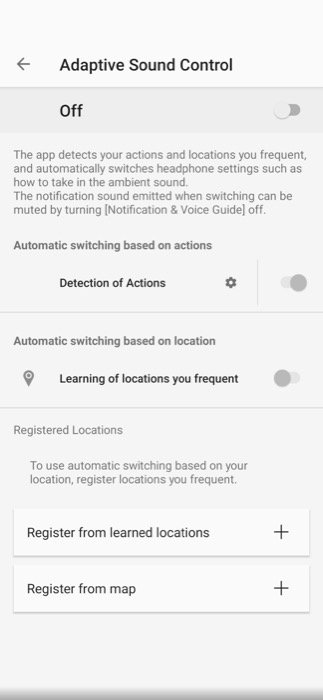

두 헤드폰 모델 모두 특정 데이터에 의존하여 소음 제거 강도를 결정하는 적응형 소음 제거라는 멋진 기능을 제공합니다. 이 기능에는 "동작 감지"와 "위치 감지"의 두 가지 모드가 있습니다. 동작이나 위치에 따라 사전 설정에 따라 헤드폰 설정을 자동으로 전환할 수 있습니다. "동작 감지"는 걷거나, 뛰거나, 출퇴근할 때 트리거되는 반면, "위치 감지"는 사용자가 방문하는 여러 위치와 헤드폰 설정을 제어하기 위해 해당 위치에서 사용하는 소음 제거 설정의 기록을 유지합니다.
7. 컴패니언 앱을 사용하여 헤드폰 탐색
WH-1000XM3 및 M4는 모두 Sony의 동반 앱인 Headphones Connect를 지원합니다. Android 및 iOS 모두에서 사용할 수 있는 이 앱은 헤드폰에 패키징된 모든 다양한 기능에 대한 포털입니다. 앱을 다운로드하고 이를 사용하여 과다한 작업을 수행할 수 있습니다. 예를 들어 앱을 사용하여 배터리 비율을 보고, 사용 중인 Bluetooth 코덱을 확인하고, 잡음 제거 및 주변 소음 제어 모드를 조정하고, 잡음 제거 기능을 최적화하고, 이퀄라이저 설정을 조정하고, DSEE HX 또는 Extreme 기능을 활성화하는 등의 작업을 수행할 수 있습니다. 말할 필요도 없이 앱 내에서 바로 헤드폰의 펌웨어를 업데이트할 수도 있습니다.
8. 음성 어시스턴트 사용
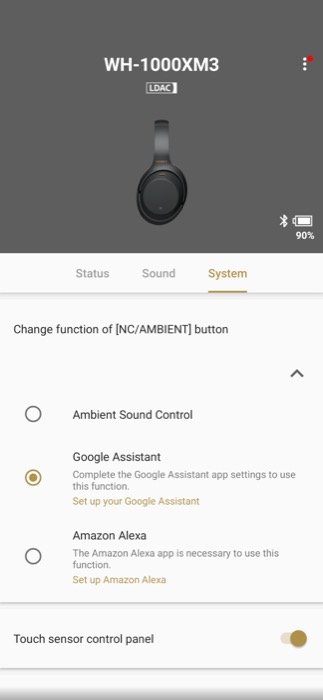
Sony는 두 헤드폰 모두에서 음성 지원을 제공합니다. 따라서 헤드폰을 사용하는 장치에 따라 사용 가능한 음성 도우미를 사용하여 전화기에서 다양한 작업을 수행할 수 있습니다. 예를 들어 iPhone을 사용하는 경우 터치 패널을 2초 동안 길게 눌러 Siri를 직접 실행할 수 있습니다. 그러나 다른 음성 도우미를 사용하는 경우 Headphone Connect 앱에서 설정할 수 있습니다. 반면 안드로이드 기기를 사용하는 경우 ANC 버튼을 눌러 음성 비서를 사용할 수 있다. 한 번 누르면 알림, 두 번 누르면 음성 명령 취소, 길게 누르면 음성 안내 명령을 입력합니다.
9. 자동으로 재생 일시 중지/다시 시작
Sony WH-1000XM4에 추가된 가장 큰 것 중 하나는 M3에는 없는 자동 감지 기능이 포함되어 있다는 것입니다. 일부 TWS 이어버드에 있는 이 기능은 헤드폰을 벗으면 자동으로 재생을 일시 중지하고 헤드폰을 다시 끼면 다시 시작합니다. 따라서 휴대폰에서 수동으로 재생을 제어하는 번거로움을 덜어줍니다.
10. LDAC 코덱 사용
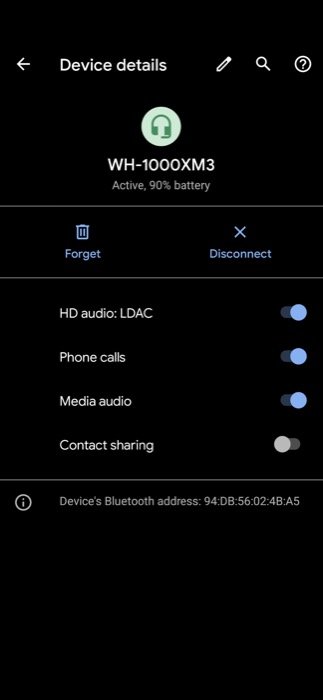
WH-1000XM3 및 WH-1000XM4는 모두 Sony의 LDAC 오디오 코덱을 지원합니다. 모르는 분들을 위해 LDAC는 블루투스를 통해 24비트, 96kHz 오디오 파일 전송을 지원하는 블루투스 코덱입니다. 24비트, 48kHz 데이터 스트림을 지원하는 Qualcomm의 aptX HD가 2위를 차지한 최고의 코덱 중 하나입니다. 따라서 오프라인으로 FLAC 파일을 사용하거나 Tidal 또는 Qubuz와 같은 음악 스트리밍 서비스를 통해 고해상도 오디오를 많이 듣는 경우 LDAC를 활성화하여 최고의 음악 감상 경험을 얻을 수 있습니다. LDAC를 지원하는 장치가 있는 경우 Bluetooth 설정에서 코덱을 활성화할 수 있습니다.
11. 음성 대화 활성화
헤드폰의 최신 버전인 WH-1000XM4를 소유하고 있다면 헤드폰을 켠 상태에서 사람들과 더 편리하게 대화할 수 있는 새로운 말하기 대화 기능을 사용할 수 있습니다. 사람들의 말을 듣고 말하려면 이어컵을 덮어야 하는 퀵 어텐션 모드와 달리 말하기 채팅은 아무 것도 할 필요가 없습니다. Headphones Connect 앱을 통해 또는 헤드폰의 터치 패널에서 두 손가락을 눌러 기능을 활성화할 수 있습니다. 활성화되면 다음에 누군가와 대화를 시작할 때 헤드폰이 자동으로 사용자가 대화 중임을 인식하고 음악 재생을 일시 중지합니다.
또한 우발적인 트리거를 방지하기 위해 말하기-채팅의 감도를 조정할 수도 있습니다. 이를 위해 Headphones Connect 앱으로 이동하여 음성 대화 섹션에서 톱니바퀴 아이콘을 클릭합니다. 여기에서 목록에서 선호하는 민감도 옵션을 선택합니다.
12. 오디오 압축 보상
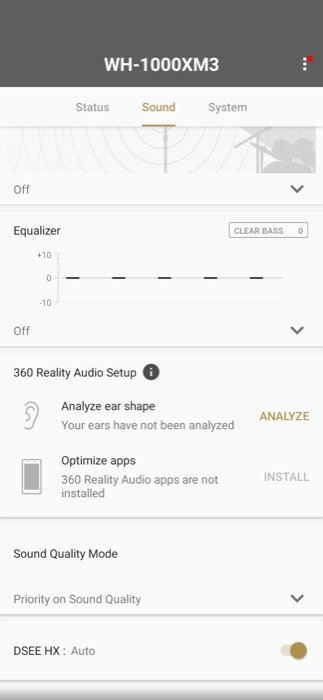
Sony는 WH-1000XM3에 DSEE HX 기능을 도입했습니다. 이 기능은 압축된 사운드 데이터를 업스케일링하여 원본 사운드를 선명하고 사실에 가깝게 재생하는 방식으로 작동합니다. 이를 기반으로 최신 모델에 DSEE Extreme 기능을 도입했습니다. 이 기능은 압축하는 동안 소스에서 손실된 사운드를 보상하기 위해 AI를 사용하여 더 나은 사운드를 재생한다고 주장합니다. 따라서 사용 중인 헤드폰에 따라 Headphones Connect 앱 내에서 바로 이 기능을 활성화할 수 있습니다.
13. 헤드폰으로 전화 받기
음악 감상과 함께 헤드폰을 사용하여 통화(수신 및 발신)를 할 수도 있습니다. 이를 위해 스마트폰으로 전화가 오면 헤드폰의 터치 컨트롤 컵을 두 번 탭하여 수신합니다. 통화를 종료해야 하는 경우 동일한 이어컵을 두 번 탭합니다. 그리고 전화를 받고 싶지 않을 때는 이어컵을 길게 눌러 전화를 거절하세요.
14. 원하는 대로 사운드 조정
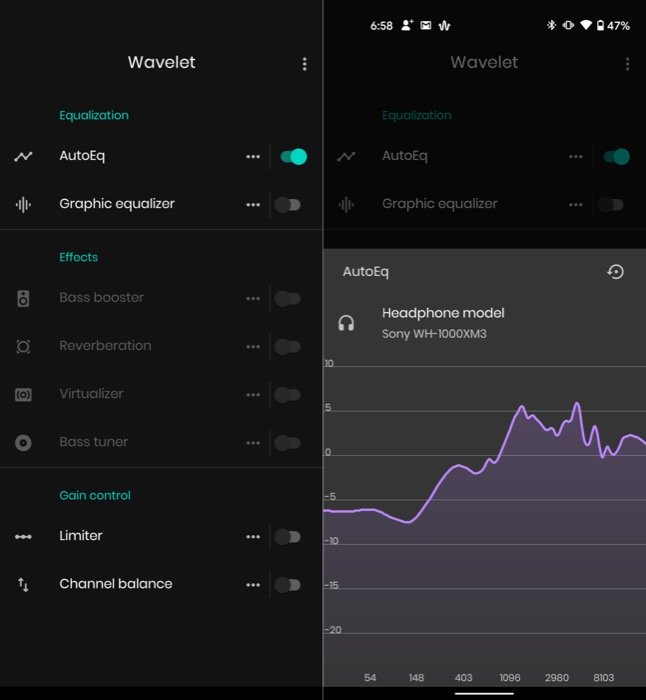
Sony WH-1000XM3 및 WH-1000XM4는 경이로운 사운드를 제공하지만 원하는 대로 조정할 수 있는 옵션이 항상 있습니다. Sony Headphones Connect 앱 내의 이퀄라이저 설정을 사용하여 이 작업을 수행하거나 Android에서만 사용 가능한 Wavelet 앱을 다운로드하여 튜닝을 더 잘 제어할 수 있습니다.
15. Sony WH-1000XM3(및 M4) 재설정
때때로 헤드폰이 이상적으로 작동하지 않는 상황이 발생합니다. 이미 페어링된 장치에 연결하지도 않고 노래를 재생하지도 않는 경우가 있습니다. 이러한 문제를 해결하는 가장 좋은 방법은 헤드폰을 재설정하는 것입니다. 이렇게 하려면 헤드폰을 충전하고 전원 버튼과 노이즈 캔슬링 버튼을 동시에 길게 누릅니다.
또한 헤드폰에 문제가 계속 발생하는 경우 헤드폰을 공장 설정으로 복원하면 모든 페어링, 설정 및 관련 데이터가 지워집니다. 두 모델을 모두 초기화하려면 먼저 헤드폰을 끕니다. 그런 다음 전원 버튼과 노이즈 캔슬링 버튼을 동시에 7초 동안 길게 누릅니다.
앞서 언급한 팁과 요령을 통해 두 헤드폰의 기능을 확장하고 번들로 제공되는 모든 기능을 활용하여 이러한 캔을 최대한 활용할 수 있습니다.
Amazon.in에서 Sony WH-1000XM3 구매
Amazon.com에서 Sony WH-1000XM3 구매
Amazon.com에서 Sony XM4 구매
Amazon.in에서 Sony XM3 구매
